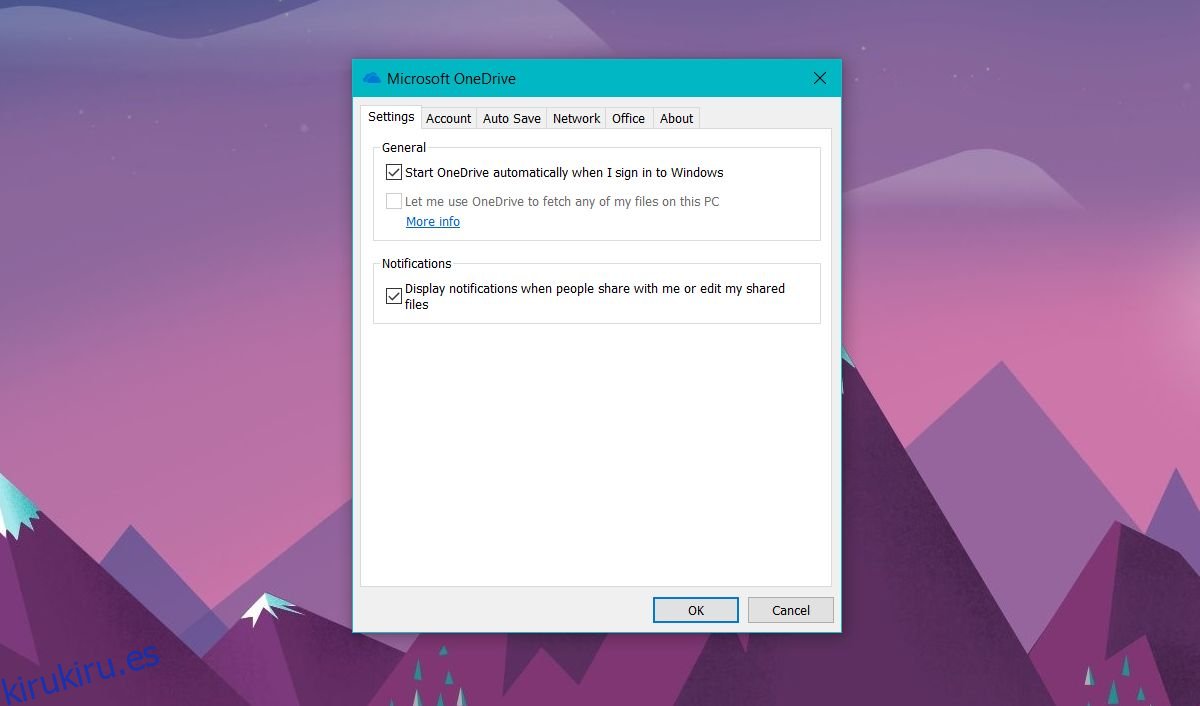Las unidades en la nube son una excelente manera de realizar copias de seguridad de archivos importantes, pero ocupan espacio en nuestras unidades locales. Algunas personas pueden pensar que una unidad en la nube es un buen lugar para almacenar archivos y ahorrar espacio en el disco, pero la mayoría de las unidades en la nube sincronizan una copia de los archivos en su disco local. Sin embargo, OneDrive no es diferente, en Fall Creators Update para Windows 10, hay una nueva característica llamada File On Demand en OneDrive.
Esta función, cuando está habilitada, solo descarga los archivos que necesita / accede a su unidad local. Se lanzó con la Actualización Fall Creators y está habilitada de forma predeterminada. Desafortunadamente, como ocurre con la mayoría de las actualizaciones de Windows 10, esta característica en particular tiene problemas. No aparece para algunos usuarios. A continuación, se explica cómo obtener archivos a pedido en OneDrive.
Tabla de contenido
Obtener archivos a pedido en OneDrive
Primero, abra OneDrive desde la bandeja del sistema y vaya a su configuración. En la pestaña Configuración, busque la opción «Guardar espacio y descargar archivos a medida que los usa» y habilitarla. Esto funciona si todo ha ido bien con la actualización, sin embargo, como puede ver en la captura de pantalla a continuación, falta la opción y así es para algunos usuarios.
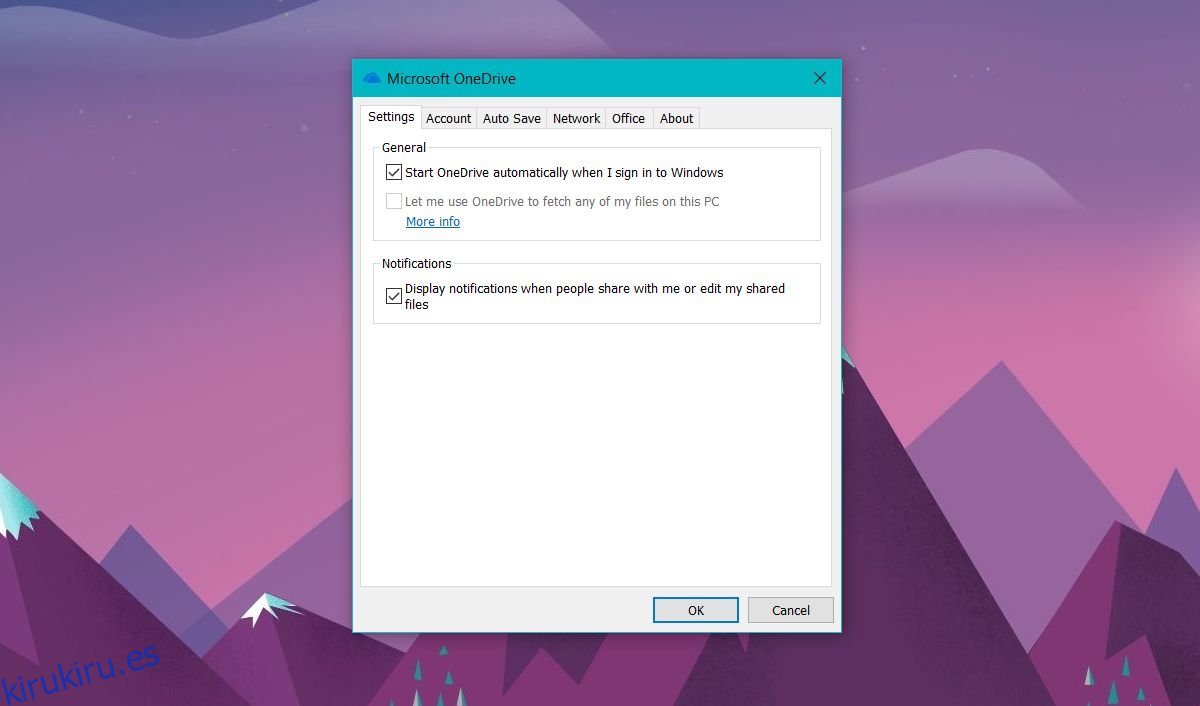
Hay una forma sencilla de solucionar este problema. Descarga OneDrive nuevamente desde este enlace e instálelo de nuevo. Después de actualizar a Fall Creators Update, es posible que se le haya pedido que instale OneDrive nuevamente. Independientemente de si fue o no, si no ve los Archivos a pedido en OneDrive, debe instalar la aplicación nuevamente desde el enlace anterior.
Una vez instalado, abra la configuración de OneDrive y vaya a la pestaña Configuración. Esta vez, verá la opción «Guardar espacio y descargar archivos a medida que los usa». Habilítelo y listo.
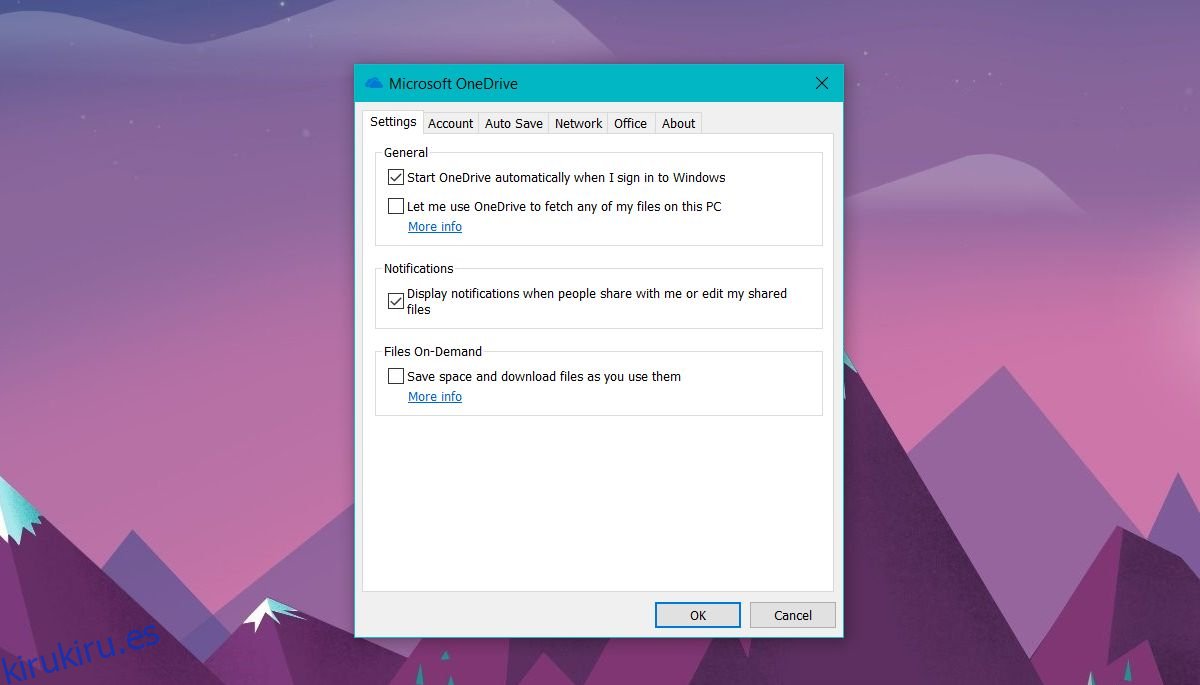
¿Por qué funciona esto?
Windows 10 está descargando la versión incorrecta de la aplicación OneDrive. Mira la captura de pantalla a continuación. La ventana de propiedades a la izquierda muestra el cliente de instalación de OneDrive que Windows 10 descargó justo después de que actualicé a Fall Creators Update. La versión es 17.3.6998.830. Esta versión no tiene la función de archivos bajo demanda. La ventana de propiedades a la derecha es para el cliente de instalación de OneDrive que descargué desde el enlace anterior. La versión de la aplicación es 17.3.7073.1013. Esta es la versión con la función de archivos bajo demanda. Desafortunadamente, si va a la página de descarga oficial de OneDrive, obtendrá la versión anterior incorrecta.
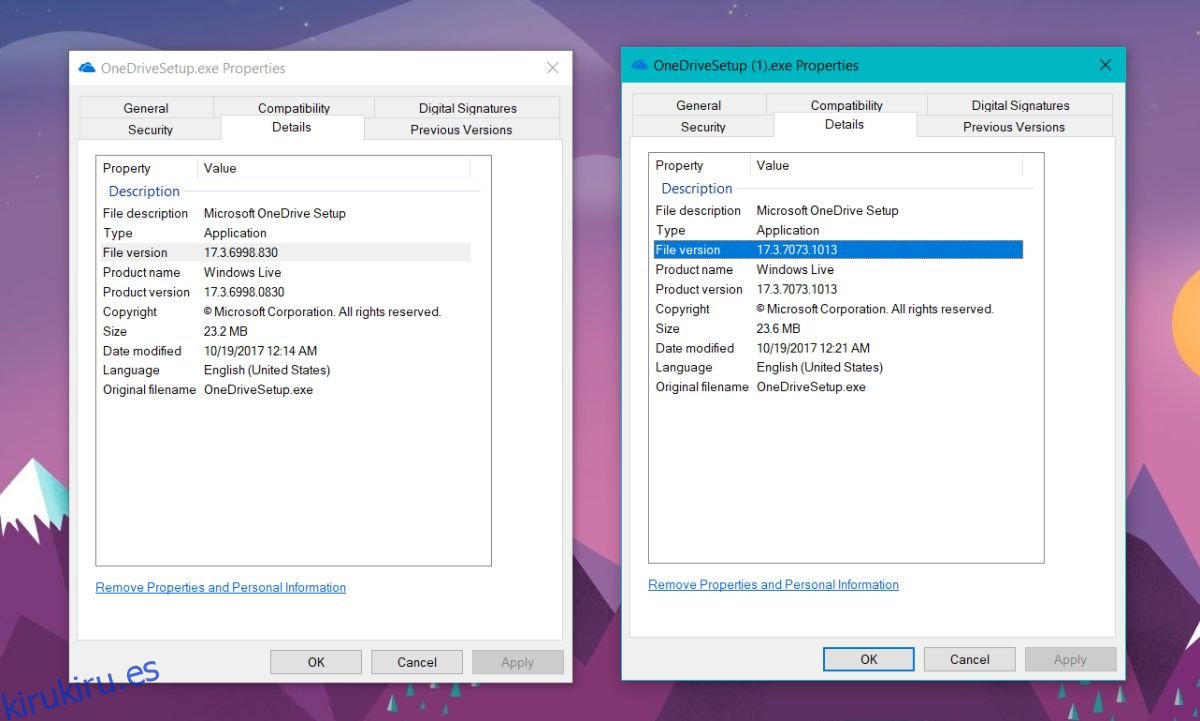
Microsoft probablemente solucionará este problema en unos días. Tienen lista la aplicación actualizada, pero cometieron un error al vincularla, por lo que es solo cuestión de tiempo. Si está impaciente por probar la función, la solución al problema es bastante simple y no tiene efectos secundarios.